箱型選択
三協美術印刷のTです。
三報社ではテキストエディタとしてMIFES(マイフェス)というソフトがよく使用されています。このソフトはWindows版だけで、Macintosh版が販売されていないのが残念ですが、MIL言語と呼ばれる組込のマクロ言語を実装していて、柔軟なカスタマイズが可能で非常に多くのユーザーがいます。
MIFESには昔からある機能の一つとして箱型(矩形)選択というものがあります。これは縦に任意の文字列を選択できる機能で、今では他の多くのテキストエディタのみならずワードにも箱型選択が実装されるようになりましたが、MIFESはMSDOSの時代からすでにあり、テキスト加工には非常に重宝される機能の一つです。わざわざエクセルやデータベースなどにもっていかなくても、テキストベースで簡単にデータ加工できます。
例えば、以下の一太郎で入稿された目次データ(題名、名前、ノンブル)を箱型選択で抜き出し、最後はIndesign に貼り込んでみましょう。
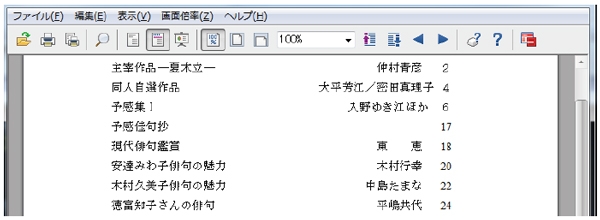
このデータをMIFESにコピーペーストすると以下のようなテキストになります。

題名、名前、ノンブル間に全角と半角スペースが入り乱れて挿入されています。
このデータをIndesignで組版するので各項目間をタブで統一したい時、このままでも正規表現を駆使すればできないこともなさそうですが、名前の姓と名の間に削除してはいけないスペースなどもあり一発では難しそうです。この形はまだ単純な形なのでよい方ですが、もっと複雑なデータだと正規表現も数回試し置換を実行しなければうまくできないでしょう。
そこで箱型選択で題名、名前、ノンブルを別々に切り取って加工し、その後、元につなげるという方法をとってみましょう。
①題名の箇所にカーソルを置き[Alt]を押しながらドラッグすると、自動的に箱型選択モードになり、箱型選択ができます。選択し終えたらコピー(Ctrl+C)します。

②次に題名を加工するための作業用新規ドキュメントを作り、箱型選択でコピーしたデータをペースト(Ctrl+V)します。

③抜き出したデータを加工します。文末にあるスペースを削除し、行末にタブを挿入します。
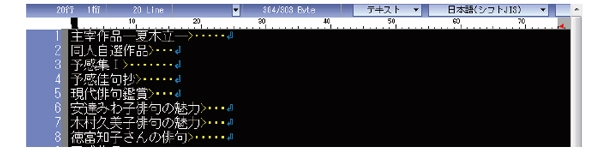
④同じように①で作成した元ファイルから名前の箇所だけを[Alt]を押しながらドラッグして箱型選択します。選択し終えたらコピー(Ctrl+C)します。

⑤次に名前を加工するための作業用新規ドキュメントを作り、箱型選択でコピーしたデータをペースト(Ctrl+V)します。
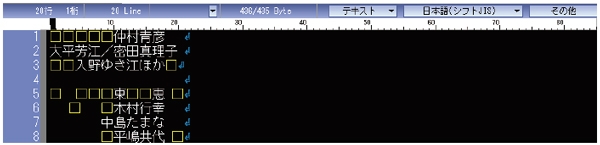
⑥抜き出したデータを加工します。この場合は前後のスペースのみを削除し行末にタブを挿入します。
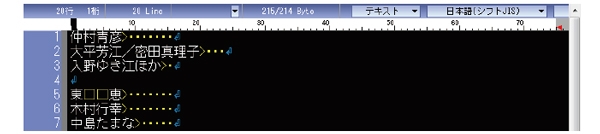
⑦次に題名、名前、ノンブルをひとつのファイルにペーストします。
名前の箇所を[Alt]を押しながらドラッグして箱型選択でコピーします。
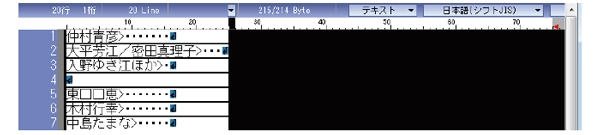
⑧ ③で作成した題名だけのファイルにもどって行末にペーストします。

⑨ ①で作成された元ファイルからノンブルだけを箱型選択します。
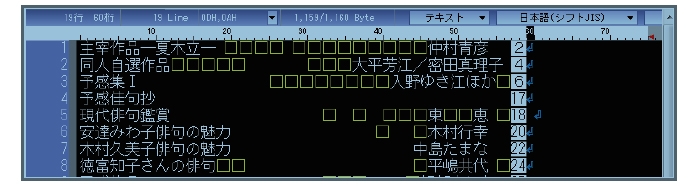
⑩ ⑧で作成された題名、名前のあるファイルにもどって行末にペーストします。

⑪ペーストによって出来た余計なスペースを削除します。

⑫完成したデータをIndesign に読み込みスタイルを当てます。
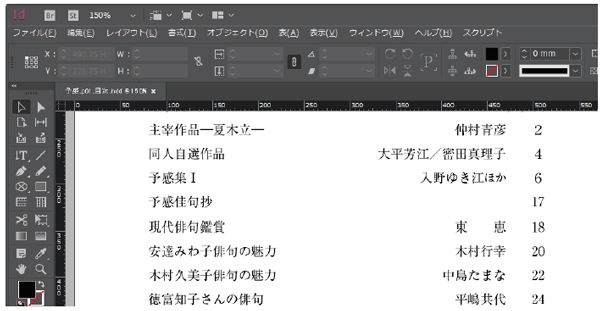
箱選択は他にも項目のずれの加工や、特定のブロックの抜き出し、削除などいろいろな箇所で気軽にできるのでこの機会に是非活用してみて下さい。


